Ciao a tutti sono Anselmopy e oggi vi aiuterò nell’Ottimizzazione del vostro audio sia che esca dall’Altoparlante, dalle cuffie o auricolari, da un dispositivo collegato in OTG o con il jack, comunque ottimizzeremo qualsiasi tipo di audio.
Per iniziare dobbiamo avere Magisk nel nostro telefono, potete capire cosa sia e come installarlo da questa guida.
Oggi useremo un modulo chiamato Viper4Android, dopo aver seguito la guida linkata precedentemente, andiamo a installare il modulo e a vedere come funziona.
Il modulo in questione si trova aprendo Magisk e andando nella sezione “Download”, poi andiamo nella lente di ingrandimento in alto a destra e andiamo a cercare “Viper”, otterremo 3 risultati, andiamo ad installare il modulo chiamato “ViPER4Android FX”, come mostrato negli screenshot:
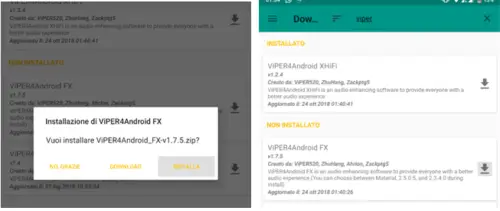
Una volta eseguita l’installazione e riavviato il device per completare l’installazione, nelle applicazioni installate troveremo ViPER4Android, apriamo l’applicazione e avremo una schermata del genere:
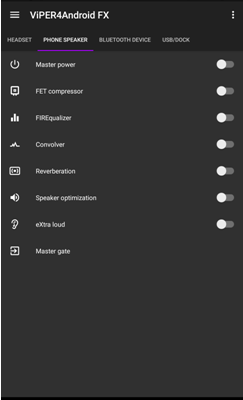
Abbiamo 4 schede:
- HEADSET: Andiamo qua se abbiamo collegato delle cuffie o un dispositivo tramite jack
- PHONE SPEAKER: Andiamo qua se stiamo utilizzando la cassa del telefono, come in screenshot
- BT DEVICE: Andiamo qua se stiamo usando un dispositivo bluetooth audio
- USB/DOCK: Andiamo qua se stiamo usando un dispositivo audio collegato con USB
Ok, nella guida tratterò solo le schede che uso personalmente, ovvero HEADSET e PH SPEAKER
Iniziamo con HEADSET, vi farò vedere le varie categorie e opzioni
- Master power = Serve ad abilitare o meno tutti gli effetti ed ottimizzazioni di ViPER
- Playback Gain Control = Serve per incrementare il Gain, aumenterete la potenza del volume
- FET Compressor = È utile per ottimizzare l’audio
- ViPER-DDC = Sono dei preset che sono fatti solo per qualche auricolare
- Spectrum extension = Serve per estendere l’audio di file MP3, AAC e OOG (CIRCA)
- FIREqualizer = Un classico equalizzatore, con dei present per tipi di musica
- Field Surround = Serve per avere un surround fedele
- Differential Surround = Divide l’audio sul canale destro e sinistro
- Headphone surround+ = Serve per creare un surround con degli headset
- Reverberation = Simula un riverbero
- Dynamic System = Un’ottimizzazione per qualche tipo di cuffia
- ViPER bass = Aumenterete i bassi dell’audio
- ViPER Clarity = Serve per chiarire l’audio
- Auditory system protection = Un sistema di protezione, vi consiglio di tenerlo sempre attivo
- Master Gate = Qua aumenterete la potenza dell’audio
Passiamo a PHONE SPEAKER, anche qua vedremo tutte le categorie e opzioni:
- Master Power = Anche qui per abilitare gli effetti e le ottimizzazioni di ViPER
- FET Compressor = Utile per l’ottimizzazione audio
- FIREqualizer = Un equalizzatore con dei preset, ma anche personalizzabile
- Reverberation = Simula un riverbero
- Speaker optimization = Un’ottimizzazione dello speaker generale
- eXtra loud = Per avere un audio più potente
- Master gate = Anche qua aumenterete la potenza dell’audio
Questo ragazzi era ViPER4Android, un’applicazione molto utile.
Ne vedremo alte nella rubrica #Magisk, se avete problemi nelle guide contattatemi su Anselmopy, per i limitiati HackPromoBot.
Se volete consigliare guide potete farlo al nostro Profilo Ufficiale o Draky00.
Per questa guida è tutto, la guida che avete richiesto sul Hackintosh sta arrivando, ma sta richiedendo più tempo visto che devo trovare sia un metodo per far partire sul mio PC il sistema MacOS e trovare un modo per farvi fare la USB di installazione in modo semplice, quindi la ho in progetto, ma ci vuole tempo 🙂




